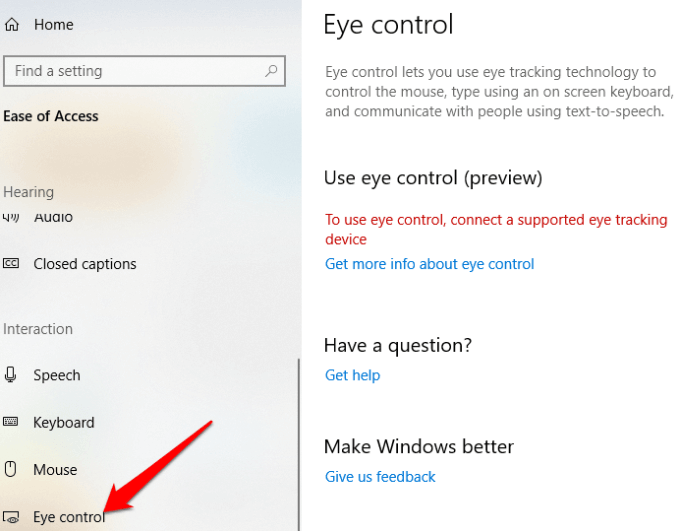प्रौद्योगिकी सभी के लिए एक उपकरण है, यही वजह है कि माइक्रोसॉफ्ट ने विंडोज 10 में कई महत्वपूर्ण सुधार किए हैं ताकि विभिन्न विकलांग लोगों को एक बेहतर अनुभव मिल सके।
सबसे प्राथमिकता विंडोज 10 में निर्मित सुविधाएँ हैं। उपयोगकर्ता के अनुरोधों और प्रतिक्रिया के आधार पर कंपनी अपने उत्पादों को सुलभ बनाने के लिए और सभी के लिए उपयोग करना आसान बनाती है।

यदि आपके पास सुनने की हानि, खराब दृष्टि, सीमित निपुणता, और अन्य अक्षमता जैसी चुनौतियां हैं, तो आप इन सभी को Windows 10 की पहुँच योग्य सुविधाओं तक पहुँच सकते हैं और देख सकते हैं यदि वे आपके उपयोगकर्ता अनुभव या किसी ऐसे विकलांग व्यक्ति को सुधारते हैं जिसे आप जानते हैं।
कथावाचक
अंधे, रंग अंधे, या कम दृष्टि वाले लोगों के लिए, विंडोज 10 का नैरेटर उन्हें जैसे ही आप टाइप करें टेक्स्ट पढ़ें वेबसाइटों, सूचनाओं, इन-ऐप सामग्री और ज़ोर से विशिष्ट भागों में मदद करता है।
जब आप एप्लिकेशन या नए पृष्ठों में क्लिक करते हैं और बटन या नियंत्रण के लिए संकेत पढ़ते हैं, तो यह ऑडियो संकेतों को भी बजाता है, जो नेत्रहीनों को सही दिशा में चुनौती देगा।
आप एक्सेस कर सकते हैं। नैरेटर को सेटिंग>एक्सेस में आसानी>नैरेटरपर जाकर, और अपने कंप्यूटर को आपको पढ़ने के लिए प्राप्त करें।
In_content_1 सभी: [300x250] / dfp: [640x360]->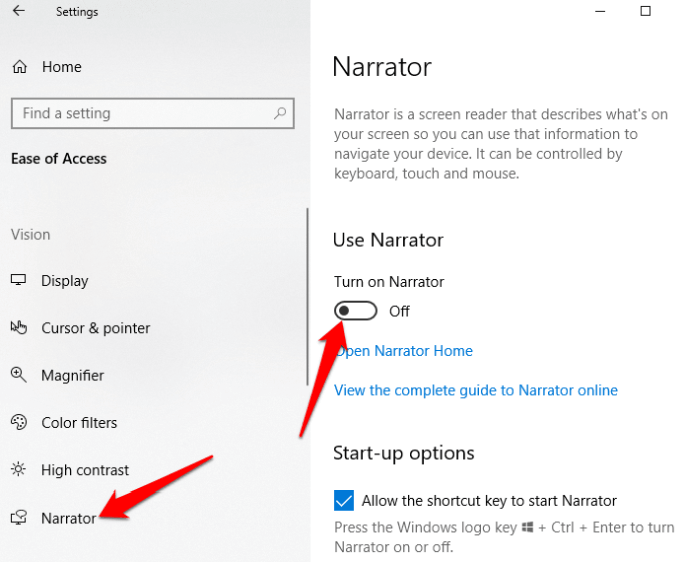
यहाँ, आप भी कर सकते हैं अपनी व्यक्तिगत प्राथमिकताओं से मेल खाने के लिए अधिक 10 विंडोज एक्सेसिबिलिटी सेटिंग्स जैसे कि नैरेटर वॉइस, रीडिंग स्पीच, पिच और बहुत कुछ कस्टमाइज करें।
मैग्निफायर
यह विंडोज 10 एक्सेसिबिलिटी फीचर किसी की भी मदद करता है, जिसकी दृष्टि खराब है या उनकी स्क्रीन को पढ़ने में कठिनाई हो रही है। आप इसे आसानी से एक्सेस सुविधाओं की सूची में पा सकते हैं, सेटिंग>एक्सेस में आसानी>आवर्धक

अतिरिक्त सेटिंग्स उपलब्ध हैं जो आपको उपकरण को चालू या बंद करने की अनुमति देते हैं, आवर्धित क्षेत्र में रंगों को उल्टा करते हैं, और नामित भी करते हैं। आप क्या बढ़ाना चाहते हैं। आप यह भी चुन सकते हैं कि क्या मैग्नीफायर को केवल कीबोर्ड या माउस के चयन का पालन करना चाहिए, या दोनों एक ही समय में।
सक्षम होने पर, एक आवर्धक कांच आपकी स्क्रीन पर दिखाई देगा, और आप ज़ूम इन या कर सकते हैं + या - आइकन पर क्लिक करके, या डॉक, फुल-स्क्रीन, या लेंस मोड में ऐप चलाने के लिए व्यू चुनें।
हाई कंट्रास्ट
दृश्य हानि या colorblindness वाले लोग इस सुविधा का उपयोग समग्र रंग योजना को बदलने के लिए कर सकते हैं ताकि पाठ, चित्र, आइकन और एप्लिकेशन विंडो पढ़ना आसान हो। स्क्रीन पर आइटम भी अधिक विशिष्ट और पहचानने में आसान हो जाते हैं।
आप चार उच्च कंट्रास्ट थीम से जा सकते हैं सेटिंग>एक्सेस में आसानी>उच्च कंट्रास्टपर जाकर।

एक बार जब आप एक विषय चुनें, रंग अनुकूलित करते हैं, और उन्हें पाठ, चयनित पाठ, हाइपरलिंक, अक्षम पाठ, बटन पाठ या पृष्ठभूमि के लिए संशोधित करते हैं, और फिर लागू करेंक्लिक करें। विंडोज अपनी प्राथमिकताओं को अपडेट करने के लिए।
बंद कैप्शन
यदि आप सफेद पढ़ने के लिए संघर्ष करते हैं, तो 3, मूवी या टेलीविजन शो, विशेष रूप से किसी प्रकाश पृष्ठभूमि पर, आप किसी भी कैप्शन टेक्स्ट के रंगों और पृष्ठभूमि को संपादित करने के लिए बंद कैप्शन सुविधा का उपयोग कर सकते हैं।
सेटिंग>एक्सेस में आसानी>बंद कैप्शनपर जाएं और बदलें। आपकी पसंद की सेटिंग।
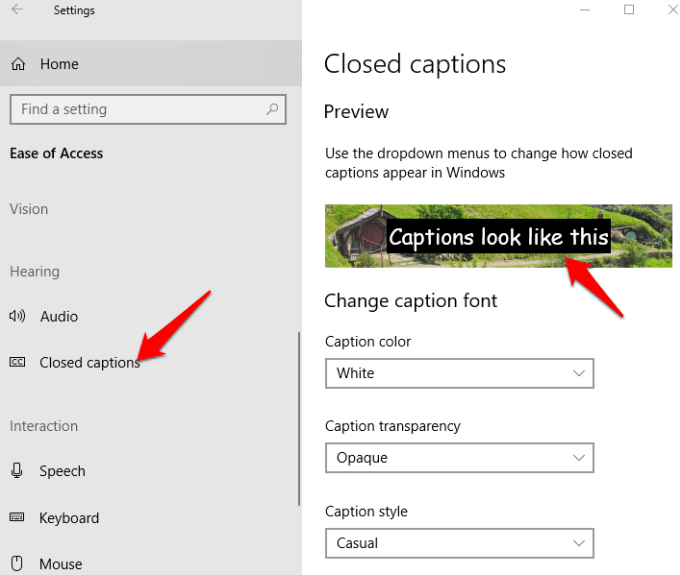
अन्य विंडोज 10 एक्सेसिबिलिटी सेटिंग्स जिसे आप कस्टमाइज कर सकते हैं, उसमें कैप्शन की पारदर्शिता, आकार, शैली और प्रभाव शामिल हो सकते हैं, हालांकि आप केवल आठ रंगों तक सीमित हैं। आपके परिवर्तनों का एक लाइव पूर्वावलोकन आपकी स्क्रीन के शीर्ष पर आपके द्वारा किए गए प्रत्येक परिवर्तन के साथ दिखाई देता है, और आपकी सेटिंग्स को समर्थित स्थानीय मीडिया खिलाड़ियों के उपशीर्षक के लिए लागू किया जाएगा।
वाक् पहचान
यह एप्लिकेशन मेनू नेविगेट करने, दस्तावेजों को निर्धारित करने और वेब सर्फ करने के लिए उपयोगी है। यह आपके बोले गए शब्दों को सुनता है और उन्हें ऑन-स्क्रीन कार्यों में अनुवादित करता है। आप इसे सेटिंग>भाषणखोलकर सक्षम कर सकते हैं और पाठ पर जाएं और केवल अपनी आवाज का उपयोग करके अपने डिवाइस को नियंत्रित करें।

नोट:भाषण मान्यता केवल अंग्रेजी में उपलब्ध है ( यूएस, यूके, कनाडा, ऑस्ट्रेलिया और भारत), फ्रेंच, जर्मन, जापानी, मंदारिन (चीनी पारंपरिक और चीनी सरलीकृत), और स्पेनिश।
आप टाइपिंग टेक्स्ट के बजाय बात करने के लिए डिक्टेशन का उपयोग भी कर सकते हैं। वैकल्पिक रूप से, सेट अप करें और Cortana का उपयोग करें - विंडोज़ डिजिटल व्यक्तिगत सहायक - विभिन्न कार्यों को करने के लिए भाषण मान्यता के साथ। इनमें टेक्स्ट या ईमेल भेजना, अपने कैलेंडर में अपॉइंटमेंट जोड़ना, अपॉइंटमेंट रिमाइंडर प्राप्त करना, गणना करना या आपके लिए वेब खोजना।
Cortana आपको स्थानीय मौसम, शीर्षक समाचार आइटम, मानचित्र दिशाओं की जानकारी भी दे सकता है। आपकी पसंदीदा टीमों पर ट्रैफ़िक की स्थिति, स्टॉक मार्केट अपडेट और यहां तक कि स्पोर्ट्स अपडेट्स।

नोट:ताना केवल अमेरिकी अंग्रेजी में उपलब्ध है, और इसके लिए इंटरनेट कनेक्शन की आवश्यकता है। आप अन्य भाषाओं में निर्देशित करने के लिए Windows भाषण मान्यता का उपयोग कर सकते हैं। Cortana IT प्रबंधित सिस्टम पर व्यावसायिक कंप्यूटर के लिए भी अक्षम हो सकता है।
कीबोर्ड
यह विंडोज 10 के चमकने वाले बिंदुओं में से एक है क्योंकि यह विभिन्न प्रकार के अनुकूलन प्रदान करता है। विकलांग लोगों या विशेष जरूरतों वाले लोगों के लिए विकल्प जो कीबोर्ड को उपयोग करने के लिए आसान और अधिक आरामदायक बनाते हैं। कीबोर्ड के भीतर विंडोज 10 एक्सेसिबिलिटी के साथ मदद करने के लिए चार मिनी-टूल हैं:

कलर फिल्टर
लाइट सेंसिटिविटी या कलरब्लाइंडनेस वाले लोग विंडोज 10 से
रंग फिल्टर सक्षम करने के लिए, प्रारंभ>सेटिंग>एक्सेस में आसानी>रंग फ़िल्टरक्लिक करें। और रंग फ़िल्टर चालू करेंचालू करें।
फिल्टर इनवर्ट, ग्रेस्केल, ग्रेस्केल इनवर्ट, प्रोटानोपिया, ड्यूटेरानोपिया, और ट्रिटानोपिया में उपलब्ध हैं।
माउस<आंकड़ा वर्ग = "lazy aligncenter">